win10登录界面出现软键盘 Win10登录界面软键盘跳出如何快速解决
更新时间:2024-06-28 16:48:32作者:yang
当使用Windows 10系统登录界面时,有时候会遇到软键盘无法弹出的情况,这给用户带来了不便,如何快速解决Win10登录界面软键盘跳出的问题呢?下面我们来分享几种简单有效的方法。
具体方法:
1.利用“win+s”打开微软搜索快捷打开控制面板。
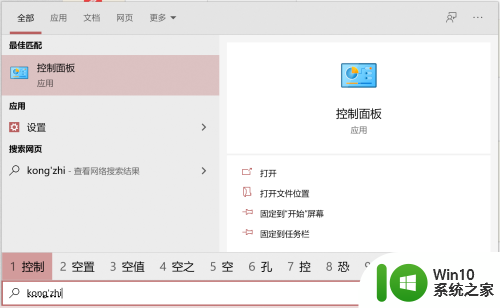
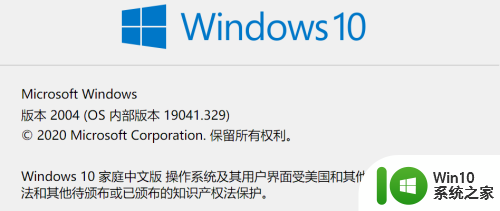
2.找到“轻松使用设置中心”打开。
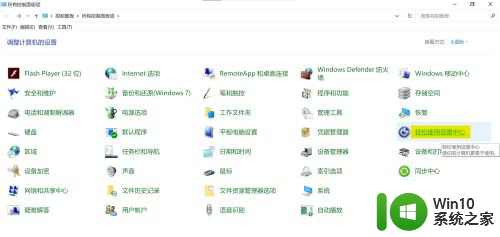
3.找到左侧“更改登录设置”打开。
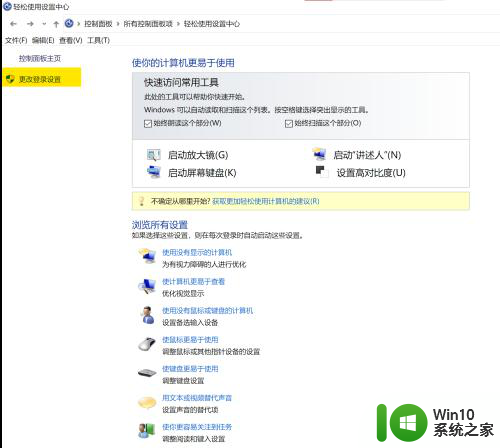
4.找到“不使用键盘键入(屏幕登录)”,选中登录时下的方框。
然后应用并确定,然后再取消并确定,
重启。
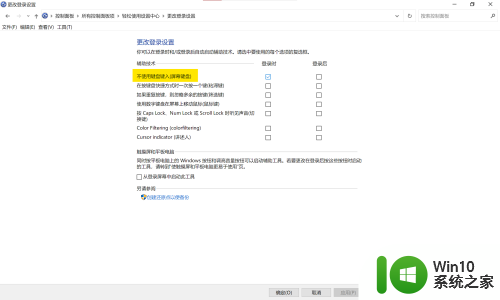
以上即是解决Win10登录界面出现软键盘的全部内容,如果您遇到了相同的问题,可以参考本文中介绍的步骤来进行修复,希望这对大家有所帮助。
win10登录界面出现软键盘 Win10登录界面软键盘跳出如何快速解决相关教程
- 魔兽世界战网登录 如何通过战网登录魔兽世界
- win10如何设置长时间不动不进入登录界面 离开电脑后不要求重新登录的方法
- win10取消登录密码后,突然又出现登录密码 Win10取消登录密码的图解教程
- win11退出微软登录 win11如何退出微软账户
- 新装win11提示你的账户已被停用 win11登录界面卡在转圈原因
- win11登录信息 Win11登录消息快速显示方法
- win11更新时弹出一个界面 Win11打开软件弹窗解决方法
- win10登录一直显示请稍等 win10 microsoft账户登录请稍等怎么解决
- win10联网才能登陆 win10如何绕过联网激活界面
- 全球债市遭抛售,恒指或创新高,马士基业绩超预期
- 高通骁龙8至尊版发布,性能媲美桌面处理器,决胜AI时代的关键!
- 高通骁龙8至尊版发布:二代自研CPU性能逆天,最强AI更像真人
- 一个印度人救了微软,另一个毁了IBM?探讨印度人在科技行业的影响力
微软新闻推荐
- 1 高通骁龙8至尊版发布:二代自研CPU性能逆天,最强AI更像真人
- 2 英特尔AMD史诗级合作,捍卫X86生态:两大巨头联手,颠覆传统CPU格局
- 3 微信消失在桌面了,怎么找回 微信桌面快捷方式消失怎么恢复
- 4 打印机的纸怎么放进去 打印机纸盒放纸技巧
- 5 onedrive开始菜单 Win10如何设置Onedrive开启和使用
- 6 台式电脑如何连接打印机设备打印 台式电脑如何设置本地打印机
- 7 惠普笔记本win11移动硬盘怎么用 win11系统移动硬盘插入后不显示
- 8 微软称每天有超过15000条恶意QR码信息被发送到教育目标,如何有效应对?
- 9 win10系统电脑没有wifi选项 Win10无线网络不显示解决方法
- 10 win7能看见的文件夹win10看不到 win7可以访问win10但win10无法访问win7
win10系统推荐
- 1 番茄家园ghost win10 32位官方最新版下载v2023.12
- 2 萝卜家园ghost win10 32位安装稳定版下载v2023.12
- 3 电脑公司ghost win10 64位专业免激活版v2023.12
- 4 番茄家园ghost win10 32位旗舰破解版v2023.12
- 5 索尼笔记本ghost win10 64位原版正式版v2023.12
- 6 系统之家ghost win10 64位u盘家庭版v2023.12
- 7 电脑公司ghost win10 64位官方破解版v2023.12
- 8 系统之家windows10 64位原版安装版v2023.12
- 9 深度技术ghost win10 64位极速稳定版v2023.12
- 10 雨林木风ghost win10 64位专业旗舰版v2023.12
系统教程推荐
- 1 蜘蛛侠:暗影之网win10无法运行解决方法 蜘蛛侠暗影之网win10闪退解决方法
- 2 win10玩只狼:影逝二度游戏卡顿什么原因 win10玩只狼:影逝二度游戏卡顿的处理方法 win10只狼影逝二度游戏卡顿解决方法
- 3 U盘装机提示Error 15:File Not Found怎么解决 U盘装机Error 15怎么解决
- 4 《极品飞车13:变速》win10无法启动解决方法 极品飞车13变速win10闪退解决方法
- 5 window7电脑开机stop:c000021a{fata systemerror}蓝屏修复方法 Windows7电脑开机蓝屏stop c000021a错误修复方法
- 6 win10桌面图标设置没有权限访问如何处理 Win10桌面图标权限访问被拒绝怎么办
- 7 win10打不开应用商店一直转圈修复方法 win10应用商店打不开怎么办
- 8 无线网络手机能连上电脑连不上怎么办 无线网络手机连接电脑失败怎么解决
- 9 win10错误代码0xc0000098开不了机修复方法 win10系统启动错误代码0xc0000098怎么办
- 10 笔记本win10系统网络显示小地球只有飞行模式如何恢复 笔记本win10系统网络无法连接小地球图标灰色